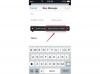Jūsu iPhone tālruņa iCloud funkciju operētājsistēmā iOS 8.3 var iestatīt tā, lai kontaktpersonas tiktu saglabātas jūsu iCloud kontā. Lai izmantotu šo funkciju, ir nepieciešami jūsu Apple ID akreditācijas dati un aktīvs Wi-Fi vai mobilo datu savienojums. Ja neizmantojat iCloud, sinhronizējiet savu iPhone ar iTunes darbvirsmas versiju, lai saglabātu kontaktpersonas datorā.
1. darbība
Atveriet iestatījumu ekrānu, pieskaroties Iestatījumi lietotni jūsu iPhone sākuma ekrānā. Ritiniet uz leju ekrānā un pieskarieties iCloud lai atvērtu iCloud ekrānu.
Dienas video

Apple iOS 8.3
Attēla kredīts: Attēlu sniedza Apple
2. darbība
Atvērtajos laukos ievadiet savu Apple ID lietotājvārdu un paroli un pieskarieties Ielogoties.
Padoms
Ja jums nav Apple ID, pārlūkojiet uz Izveidojiet Apple ID lapu, lai to izveidotu.

Ja nevarat atcerēties savus Apple ID akreditācijas datus, pieskarieties Forgot Apple ID vai Password.
Attēla kredīts: Attēlu sniedza Apple
3. darbība
Krāns Apvienot uznirstošajā izvēlnē, lai augšupielādētu iPhone kontaktpersonas savā iCloud kontā.

Pieskarieties vienumam Neapvienot, lai novērstu kontaktpersonu augšupielādi jūsu iCloud kontā.
Attēla kredīts: Attēlu sniedza Apple
4. darbība
Krāns labi uznirstošajā lodziņā, lai aktivizētu Atrodi manu iPhone funkcija, kas var palīdzēt jums atrast jūsu iPhone, ja tas kādreiz tiek pazaudēts vai nozagts. Ja nevēlaties izmantot šo funkciju, pieskarieties Neatļaut.

Vietne iCloud var parādīt jūsu iPhone atrašanās vietu kartē.
Attēla kredīts: Attēlu sniedza Apple
5. darbība
Pieskarieties Kontakti pārslēgties uz Ieslēgts pozīcija, ja tā vēl nav iespējota.

Apple iOS 8.3
Attēla kredīts: Attēlu sniedza Apple
Padoms
Izmantojiet savas iPhone kontaktpersonas lietotnes funkciju Share Contact, lai eksportētu kontaktpersonas informāciju mapē vCard formātā. Atveriet Kontakti lietotnē, pieskarieties kontaktpersonai, kuru vēlaties nosūtīt, un pēc tam pieskarieties Kopīgot kontaktpersonu.
1. darbība
Savienojiet savu iPhone ar datoru, palaidiet iTunes 12 un gaidiet, līdz jūsu iPhone izveidos savienojumu ar programmu. Noklikšķiniet uz iPhone ikona loga augšējā kreisajā stūrī, lai atvērtu iPhone logu, un pēc tam noklikšķiniet uz Informācija sadaļā Iestatījumi.
Padoms
Lejupielādējiet jaunāko iTunes versiju no vietnes Lejupielādēt iTunes lappuse. Ja jums jau ir programma, izmantojiet Meklēt atjauninājumus funkciju, lai redzētu, vai izmantojat jaunāko versiju. Atveriet iTunes, nospiediet Ctrl-B un pēc tam atveriet Palīdzība izvēlne. Izvēlieties Meklēt atjauninājumus izvēlnē un izpildiet norādījumus.

Jūsu iPhone atmiņas ietilpība tiek parādīta zem ierīces nosaukuma.
Attēla kredīts: Attēlu sniedza Apple
2. darbība
Izvēlieties Sinhronizējiet kontaktus ar atzīmējiet izvēles rūtiņu, noklikšķiniet uz nolaižamās izvēlnes lodziņa un pēc tam izvēlieties vietu, kur vēlaties sinhronizēt kontaktpersonas, piemēram, Windows kontaktpersonas.
Padoms
iTunes programma automātiski atpazīst jebkuru piemērojamo programmu, ko var sinhronizēt ar jūsu iPhone kontaktpersonām — piemēram, Microsoft Outlook — un parāda šo programmu kā opciju nolaižamajā izvēlnē Sinhronizēt kontaktpersonas ar kaste.

Jums ir iespēja sinhronizēt visus savus kontaktus vai atlasītās grupas.
Attēla kredīts: Attēlu sniedza Apple
3. darbība
Noklikšķiniet uz Pieteikties pogu loga apakšējā labajā stūrī, lai sinhronizētu kontaktpersonas.

Noklikšķiniet uz pogas Atgriezt, lai atsauktu izmaiņas.
Attēla kredīts: Attēlu sniedza Apple
Padoms
- iTunes darbvirsmas versiju var arī sinhronizēt ar jūsu iPhone, izmantojot jūsu Bezvadu internets tīkls. Savienojiet ierīci ar datoru, izmantojot USB kabeli, un pēc tam noklikšķiniet uz iPhone ikona lai atvērtu iPhone logu. Klikšķis Kopsavilkums loga labajā rūtī sadaļā Iestatījumi un pēc tam atzīmējiet izvēles rūtiņu blakus Sinhronizējiet ar šo iPhone, izmantojot Wi-Fi lodziņā Opcijas. Noklikšķiniet uz Pieteikties pogu. Jūsu iPhone automātiski tiek parādīts iTunes nākamajā reizē, kad jūsu iPhone un dators vienlaikus tiks savienoti ar bezvadu tīklu.
- Lai automātiski sinhronizētu kontaktpersonas nākamreiz, kad jūsu iPhone izveidos savienojumu ar iTunes, atveriet iPhone logu iTunes un pēc tam noklikšķiniet uz Kopsavilkums sadaļā Iestatījumi. Lodziņā Opcijas atlasiet iestatījumu, lai jūsu iPhone automātiski sinhronizētu, kad tas izveido savienojumu ar iTunes, un pēc tam noklikšķiniet uz Pieteikties